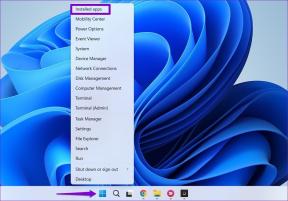Jak włączyć lub wyłączyć adaptacyjną jasność w systemie Windows 10?
Różne / / November 28, 2021
Cóż, adaptacyjna jasność to funkcja systemu Windows 10, która dostosowuje jasność ekranu do natężenia światła otoczenia. Teraz, gdy pojawiają się wszystkie nowe wyświetlacze, większość z nich ma wbudowany czujnik światła otoczenia, który pomaga wykorzystać funkcję adaptacyjnej jasności. Działa dokładnie tak, jak automatyczna jasność smartfona, gdzie jasność ekranu jest ustawiana zgodnie z otaczającym światłem. Dzięki temu wyświetlacz laptopa zawsze dostosuje jasność do otaczającego światła, na przykład, jeśli jesteś w zbyt ciemności lokalizacji, ekran będzie przyciemniony, a jeśli znajdziesz się w zbyt jasnym miejscu, jasność ekranu zostanie automatycznie zwiększać.

Niekoniecznie oznacza to, że wszyscy lubią tę funkcję, ponieważ może być denerwująca, gdy system Windows stale dostosowuje jasność ekranu podczas pracy. Większość z nas lubi ręcznie dostosowywać jasność ekranu do swoich potrzeb. W każdym razie, nie marnując czasu, zobaczmy, jak włączyć lub wyłączyć adaptacyjną jasność w systemie Windows 10 za pomocą poniższego samouczka.
Zawartość
- Jak włączyć lub wyłączyć adaptacyjną jasność w systemie Windows 10?
- Metoda 1: Włącz lub wyłącz adaptacyjną jasność w ustawieniach systemu Windows 10
- Metoda 2: Włącz lub wyłącz adaptacyjną jasność w opcjach zasilania
- Metoda 3: Włącz lub wyłącz adaptacyjną jasność w wierszu polecenia
- Metoda 4: Włącz lub wyłącz adaptacyjną jasność w panelu sterowania Intel HD Graphics
Jak włączyć lub wyłączyć adaptacyjną jasność w systemie Windows 10?
Upewnij się Utworzyć punkt przywracania na wypadek, gdyby coś poszło nie tak.
Metoda 1: Włącz lub wyłącz adaptacyjną jasność w ustawieniach systemu Windows 10
Notatka: Ta opcja działa tylko dla użytkowników systemów Windows 10 Enterprise i Pro.
1. Naciśnij klawisz Windows + I, aby otworzyć Ustawienia, a następnie kliknij System.

2. Teraz z menu po lewej stronie wybierz Wyświetlacz.
3. W prawym oknie znajdź „Zmień jasność wbudowanego wyświetlacza“.
4. Aby włączyć Adaptacyjną Jasność, upewnij się, że włączyłeś opcję Podświetlenie nocne w sekcji „Zmień jasność wbudowanego wyświetlacza“.

5. Podobnie, jeśli chcesz wyłączyć tę funkcję, następnie wyłącz przełącznik i zamknij Ustawienia.
6. Uruchom ponownie komputer, aby zapisać zmiany.
Metoda 2: Włącz lub wyłącz adaptacyjną jasność w opcjach zasilania
1. Naciśnij klawisz Windows + R, a następnie wpisz powercfg.cpl i naciśnij Enter.

2. Teraz, obok aktualnie aktywnego planu zasilania, kliknij „Zmień ustawienia planu“.

3. Następnie kliknij „Zmień zaawansowane ustawienia zasilania“.
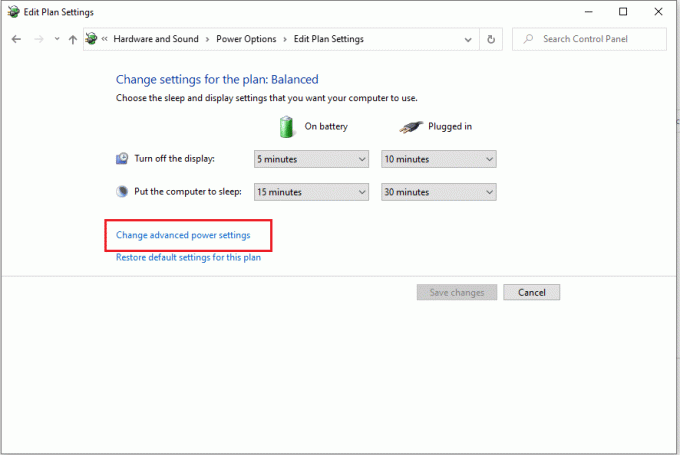
4. W oknie Opcje zasilania przewiń w dół i rozwiń Wyświetlacz.
5. Kliknij na "+” ikona, aby rozwinąć, a następnie podobnie rozwiń”Włącz adaptacyjną jasność“.
6. Jeśli chcesz włączyć adaptacyjną jasność, upewnij się, że ustawiłeś „Na baterii" oraz "Podłączony" do Na.
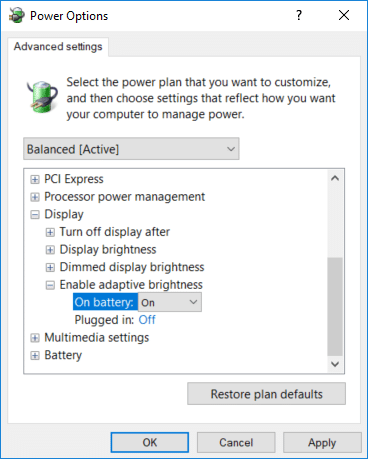
7. Podobnie, jeśli chcesz wyłączyć to ustawienie, ustaw je na Wyłączone.
8. Kliknij Zastosuj, a następnie OK.
Metoda 3: Włącz lub wyłącz adaptacyjną jasność w wierszu polecenia
1. Otwórz wiersz polecenia. Użytkownik może wykonać ten krok, wyszukując „polecam” a następnie naciśnij Enter.

2. Teraz wpisz następujące polecenie zgodnie z własnymi preferencjami w cmd i naciśnij Enter:
Aby włączyć adaptacyjną jasność:
Włącz na baterii: powercfg -setdcvalueindex SCHEME_CURRENT 7516b95f-f776-4464-8c53-06167f40cc99 FBD9AA66-9553-4097-BA44-ED6E9D65EAB8 1. Włącz Podłączono: powercfg -setacvalueindex SCHEME_CURRENT 7516b95f-f776-4464-8c53-06167f40cc99 FBD9AA66-9553-4097-BA44-ED6E9D65EAB8 1

Aby wyłączyć adaptacyjną jasność:
Wyłącz na baterii: powercfg -setdcvalueindex SCHEME_CURRENT 7516b95f-f776-4464-8c53-06167f40cc99 FBD9AA66-9553-4097-BA44-ED6E9D65EAB8 0. Wyłącz Podłączono: powercfg -setacvalueindex SCHEME_CURRENT 7516b95f-f776-4464-8c53-06167f40cc99 FBD9AA66-9553-4097-BA44-ED6E9D65EAB8 0
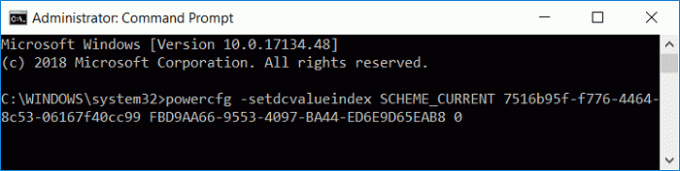
3. Teraz wprowadź poniższe polecenie i naciśnij Enter, aby zastosować zmiany:
powercfg -SetActive SCHEME_CURRENT
4. Zamknij cmd i uruchom ponownie komputer, aby zapisać zmiany.
Metoda 4: Włącz lub wyłącz adaptacyjną jasność w panelu sterowania Intel HD Graphics
1. Kliknij prawym przyciskiem myszy w pustym obszarze na pulpicie a następnie wybierz Ustawienia grafiki Intel z menu kontekstowego prawego przycisku myszy.
2. Kliknij Ikona zasilania następnie do włącz adaptacyjną jasność wykonaj następujące czynności.

3. Z menu po lewej stronie najpierw wybierz „Na baterii" lub "Podłączony”, dla którego chcesz zmienić ustawienia.
4. Teraz od Zmień ustawienia z listy rozwijanej Plan wybierz plan, którego ustawienia chcesz zmienić.
5. Pod Technologia oszczędzania energii wyświetlacza Wybierz Włączyć i ustaw suwak na żądanym poziomie.
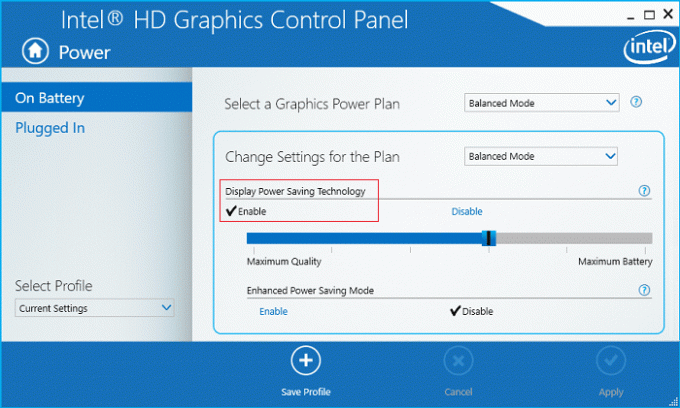
6. Kliknij Zastosować i wybierz tak potwierdzać.
7. Podobnie, aby wyłączyć adaptacyjną jasność, kliknij wyłączyć pod Technologia oszczędzania energii wyświetlacza.
8. Uruchom ponownie komputer, aby zapisać zmiany.
Jeśli wyłączenie adaptacyjnej jasności w powyższych metodach nie zadziałało zgodnie z planem, musisz to zrobić, aby całkowicie wyłączyć adaptacyjną jasność w systemie Windows 10:
1. Naciśnij klawisz Windows + R, a następnie wpisz services.msc i naciśnij Enter.

2. W oknie usługi przewiń w dół, aż znajdziesz „Usługa monitorowania czujników“.

3. Kliknij go dwukrotnie, aby otworzyć okno Właściwości, a następnie kliknij „Zatrzymać” jeśli usługa jest uruchomiona, a następnie z Typ uruchomienia rozwijane wybierz Wyłączone.

4. Kliknij Zastosuj, a następnie OK.
5. Uruchom ponownie komputer, aby zapisać zmiany.
Zalecana:
- Jak zmienić aktywne godziny aktualizacji systemu Windows 10?
- Jak aktywować system Windows 10 bez żadnego oprogramowania
- Wyłącz aktywne godziny dla aktualizacji systemu Windows 10
- 3 sposoby sprawdzenia, czy system Windows 10 jest aktywowany
To wszystko, czego skutecznie się nauczyłeś Jak włączyć lub wyłączyć adaptacyjną jasność w systemie Windows 10? ale jeśli nadal masz jakieś pytania dotyczące tego samouczka, możesz je zadać w sekcji komentarza.